Problematisch aber wird es, wenn man auf einem Intel-Mac eine Windows-Partition mit BootCamp besitzt, da mit besagten Programmen nur in bekannten Formaten erstellte Partitionen geklont werden können. Prinzipiell würde in diesem Fall natürlich das Klonen von Windows aus funktionieren, dies aber ist für Macianer eher unelegant. Wie also lassen sich die beiden Partitionen auf einmal kopieren? Hierzu muss nur der neue „Rechner“ per Firewire im Target-Modus (Booten im gedrückter T-Taste) an den „alten“, zu kopierenden Rechner gehängt werden, so dass die Festplatte des neuen Rechners als externe Festplatte erscheint. Es gibt nun zwei Möglichkeiten:
Mehr Apple-Wissen für dich.
Mac Life+ ist die digitale Abo-Flatrate mit exklusiven, unabhängigen Tests, Tipps und Ratgebern für alle Apple-Anwenderinnen und Anwender - ganz egal ob neu mit dabei oder Profi!
Mac Life+ beinhaltet
- Zugriff auf alle Online-Inhalte von Mac Life+
- alle digitalen Ausgaben der Mac Life, unserer Sonderhefte und Fachbücher im Zugriff
- exklusive Tests, Artikel und Hintergründe vorab lesen
- maclife.de ohne Werbebanner lesen
- Satte Rabatte: Mac, iPhone und iPad sowie Zubehör bis zu 15 Prozent günstiger kaufen!
✔ SOFORT gratis und ohne Risiko testen: Der erste Monat ist kostenlos, danach nur 6,99 Euro/Monat.
✔ Im Jahresabo noch günstiger! Wenn du direkt für ein ganzes Jahr abonnierst, bezahlst du sogar nur 4,99 Euro pro Monat.
Fall 1: Windows-Partition ist im FAT32-Format
In diesem Fall kann Mac OS X das Format lesen und schreiben und die externe, neue Festplatte lässt sich mittels Festplatten-Dienstprogramm in zwei Partitionen aufteilen (HFS+ und FAT32). Nun kann man mittels Festplatten-Dienstprogramm sowohl die Windows-Partition als auch die Mac-Partition kopieren.
Fall 2: Windows-Partition ist im NTFS-Format
Beim NTFS-Format handelt es sich um ein gängiges Format für Windows XP und Windows Vista. Das Problem besteht darin, dass Mac OS X das Format NTFS zwar lesen, aber nicht schreiben kann! Überwunden wird diese Problematik mit der Freeware Winclone (www.twocanoes.com/winclone), das NTFS-Partitionen kopiert oder diese in eine eigene Image-Datei schreibt. Die Mac-Partition können Sie dann wiederum über das Festplatten-Dienstprogramm auf die externe Platte klonen lassen.
Auch das Klonen auf eine externe Platte ist auf diese Weise möglich, diese muss allerdings später wieder in einen Rechner eingebaut werden, da die Firmware des Macs derzeit kein externes Booten eines Windows-Systems unterstützt.

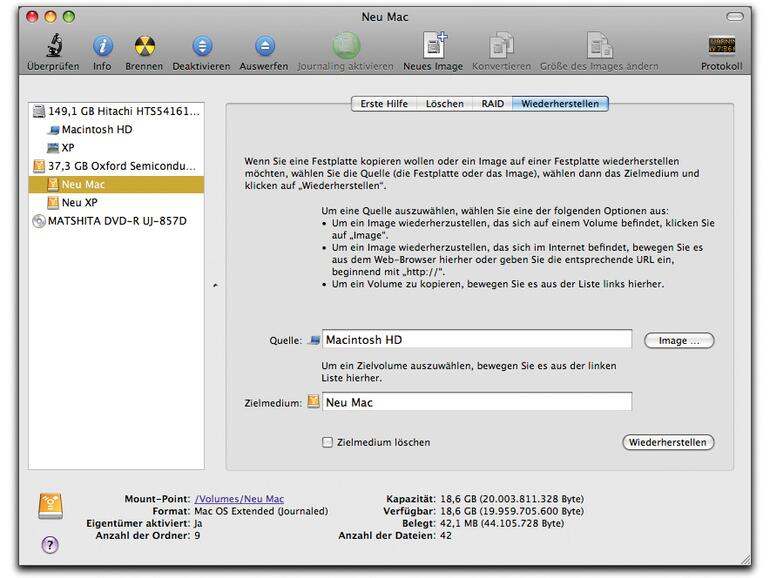
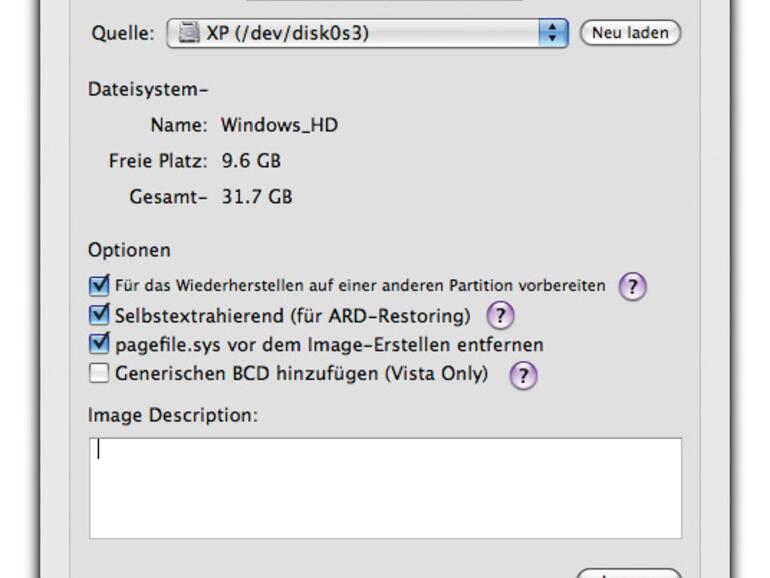

Diskutiere mit!
Hier kannst du den Artikel "BootCamp-Partition kopieren" kommentieren. Melde dich einfach mit deinem maclife.de-Account an oder fülle die unten stehenden Felder aus.
3 bis 4 Jahre nach diesem Artikel versuche ich nun unter Lion das Gleiche nachzuvollziehen.
Es funktioniert nicht.
Weder Winclone noch "Festplattendienstprogramm" – dieses bricht immer wieder mit "ungültiges Argument" ab.
Auch Millionen andere Versuche über WIN7 eigene Systemsicherungsfunktionen oder Windows-Kloning-Programme blieben mit den vielfältigsten Fehlern fruchtlos. Lion erkennt die geklonte Partition nicht usw...
Es ist zum Mäuse melken.
Bin ich denn der Einzigste der dieses Problem hat?
Vermutlich ist die Windows Partition beschädigt.
Lass mal Scandisc unter Windows laufen...
Tja unter Leopard geht es nachwievor mit allen bekannten Programmen, ergo muss es bei dir an Lion liegen. Sprich, OSX-Partion mit dem Festplatten Dienstprogramm (oder CCC/SD) klonen und wiederherstellen, danach mit BootCamp Assistenten Partionieren und mit WinClone wiederherstellen. MfG
Wer kein Firewire-Anschluss für den Target-Modus hat, nimmt einfach ein externes SATA->USB2.0 Gehäuse oder Adapter. Ist zwer langsamer, geht aber auch gut.